Sommige gebruikers zoeken echter altijd naar manieren om de verborgen bestanden te controleren om wijzigingen aan te brengen. Hoewel we Linux-gebruikers niet aanraden om de verborgen bestanden te wijzigen, is deze handleiding iets voor jou als je de verborgen bestanden wilt vinden. Hier zullen we uitleggen hoe je de verborgen bestanden van de Linux-opdrachtregel kunt vinden.
Hoe de verborgen bestanden te vinden via de Linux-opdrachtregel
Laten we deze sectie opsplitsen in meerdere delen om alles uit te leggen over de eenvoudige commando's om de verborgen bestanden weer te geven:
Ls Commando
De ls is de meest gebruikelijke opdracht om de mappen en bestanden in de mappen weer te geven. Deze opdracht toont standaard niet de verborgen bestanden, dus u moet de optie -a gebruiken.
ls -A
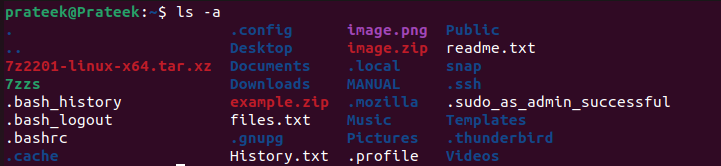
Je kunt ook de grep toevoegen met '^\' in de opdracht ls om alle bestanden die beginnen met punt (.) eruit te filteren:
ls -A | greep '^\.'

Gebruik de volgende opdracht om de verborgen bestanden in een specifieke map weer te geven:
ls -A /< map_pad >

Voer de volgende opdracht uit om meer uitgebreide uitvoer te krijgen via de lijstmodus:
ls -naar de 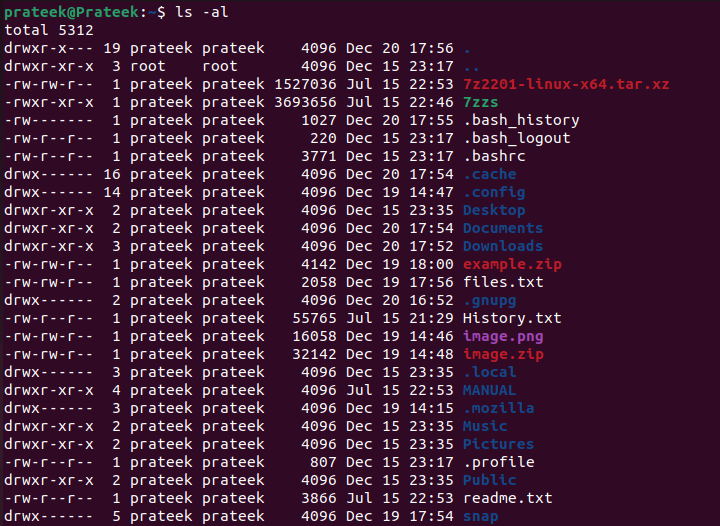
Gebruik de volgende opdracht om de mappen en bestanden weer te geven via het mappad:
ls -naar de / enz 
Opmerking : In alle voorgaande opdrachten kunt u de optie -A gebruiken in plaats van -a om de verborgen bestanden weer te geven zonder '.' en '..' bestanden.
Gebruik de volgende opdracht om de exclusief verborgen bestanden te bekijken:
ls -D . [ ^. ] * 
U kunt ook de exclusief verborgen bestanden weergeven met de volgende opdracht:
ls -naar de -D . [ ^. ] * 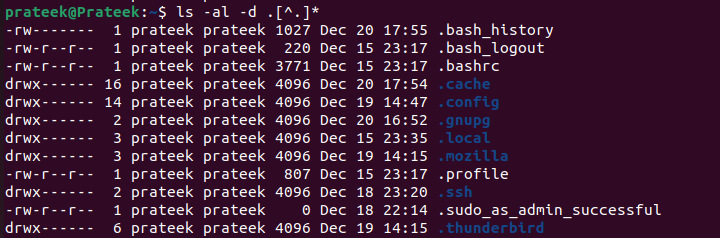
Gebruik de volgende opdracht om alleen de verborgen bestanden en mappen weer te geven in de lijstindeling:
ls -dl . * 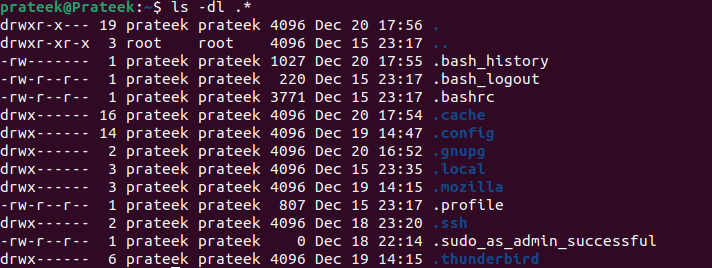
Gebruik de volgende opdracht om alleen de verborgen bestanden weer te geven zonder hun respectievelijke mappen:
ls -dl . * | greep -in ^d 
U kunt de mappen ook weergeven zonder '.' en '..' bestanden.
ls -dl . ! ( | . ) 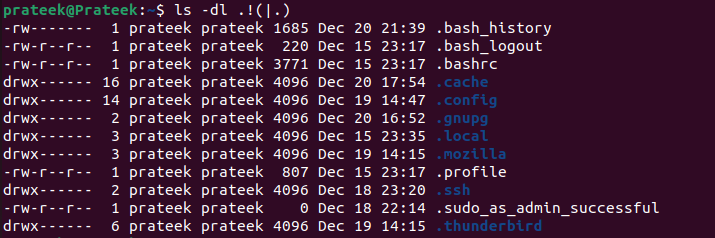
Nadat u de vorige opdracht hebt uitgevoerd, geeft de terminal de bestanden weer met een punt (.) voor hun naam. Dit zijn dus de verborgen bestanden die ook wel de dot-bestanden worden genoemd.
Bonustip : U kunt de verborgen bestanden ook in een map vinden. Hiervoor moet u op dezelfde manier de opdracht 'dir' gebruiken in plaats van de opdracht 'ls'.
Zoek opdracht
Het vinden van de verborgen bestanden en mappen in alle partities met behulp van de opdracht ls is lastig. Als alternatief kunt u de verborgen bestanden ook in Linux vinden met behulp van de opdracht 'zoeken'. Deze opdracht zoekt naar bestanden binnen een maphiërarchie.
Om alle verborgen bestanden te vinden en weer te geven met de opdracht find, moet u de opdracht expliciet instrueren om alle bestanden weer te geven waarvan de naam begint met een punt (.).
vinden . -naam '.*' -maximale diepte 1 2 > / ontwikkelaar / nul 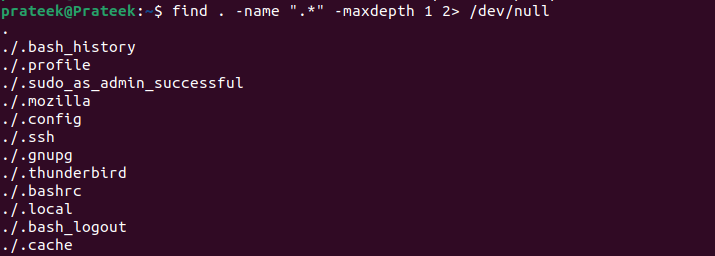
Voer bovendien de volgende opdracht uit om alleen de verborgen bestanden en mappen weer te geven:
vinden . -naam '.*' -maximale diepte 1 -type D 2 > / ontwikkelaar / nul 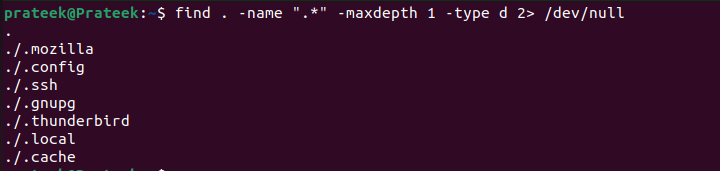
U kunt ook de opdracht 'zoeken' gebruiken om verborgen bestanden op een specifieke locatie weer te geven.
vinden /< map_pad >/ -type F -naam '.*' 
Of u kunt de volgende opdracht gebruiken:
vinden $ < map_naam > -naam '.*' -ls 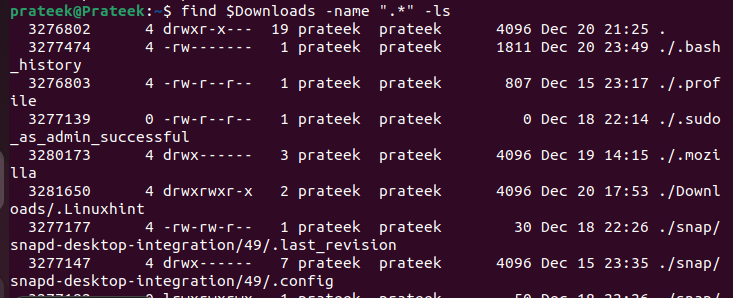
Conclusie
Als Linux-gebruiker is het eenvoudig om alle verborgen bestanden op te sommen, maar zorg ervoor dat u geen wijzigingen aanbrengt. U gebruikt zowel GUI- als CLI-benaderingen om de verborgen bestanden weer te geven. We hebben echter specifiek de opdrachtregelbenaderingen uitgelegd om de verborgen bestanden in Linux te vinden. U kunt deze opdrachten gebruiken met de gegeven opties om de verborgen bestanden specifieker weer te geven zonder veel verborgen en niet-verborgen bestanden te krijgen.